
怎么设置手机拼多多不提示 拼多多消息通知关闭方法
发布时间:2023-10-23 08:30:52 来源:三公子游戏网
怎么设置手机拼多多不提示,在日常使用手机的过程中,我们经常会收到各种应用的消息通知,其中包括拼多多的消息提示,有时候这些弹窗式的通知会给我们带来一些不便,干扰我们的正常使用。有没有办法可以设置手机拼多多不提示消息通知呢?答案是肯定的。接下来我们将介绍一种简单的方法来关闭拼多多消息通知,让我们的使用体验更加顺畅。
拼多多消息通知关闭方法
步骤如下:
1.手机打开“设置”,再点击【应用和通知】。
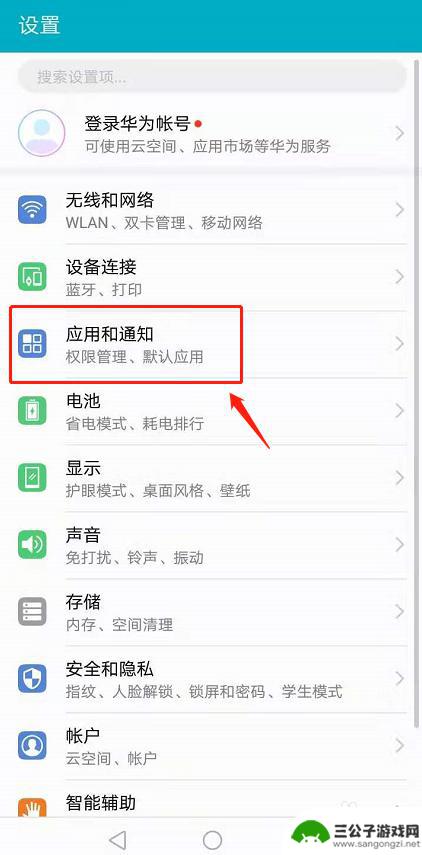
2.在应用和通知页面,点击【通知管理】。
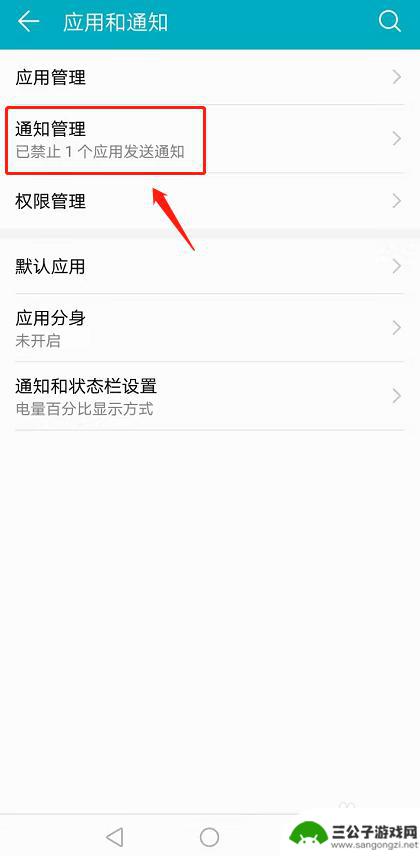
3.在通知管理页面,点击【拼多多】。
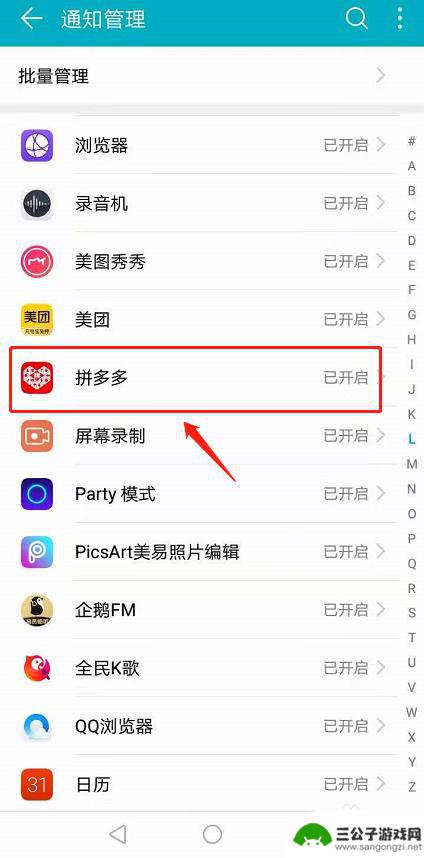
4.在拼多多页面,关闭【允许通知】的开关。
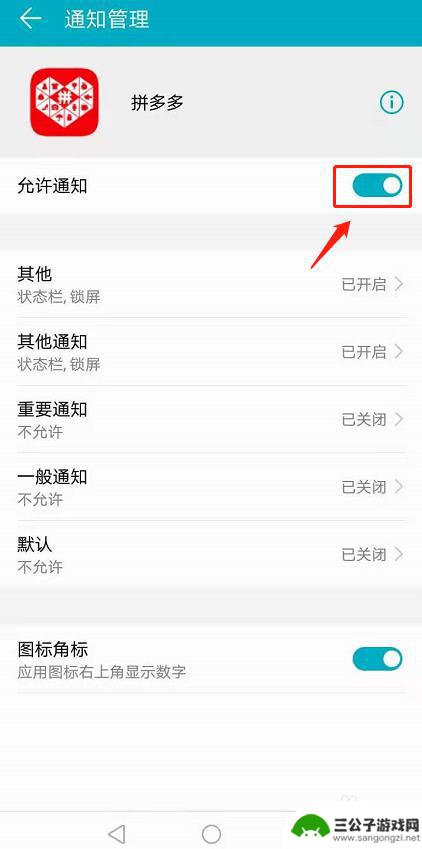
5.关闭之后,返回应用,点击【拼多多】。
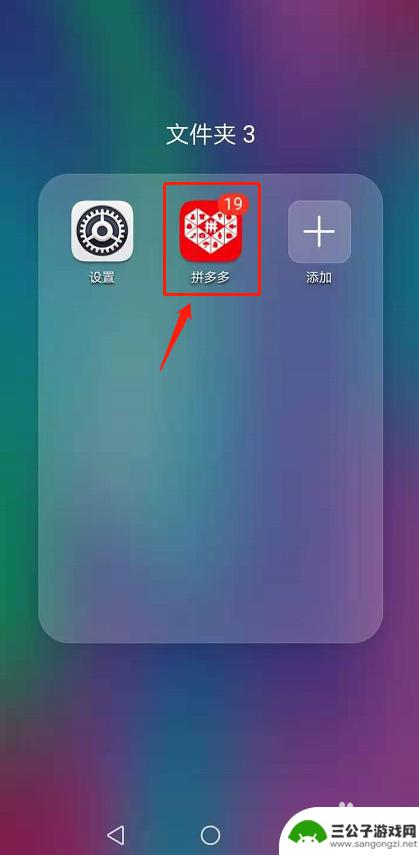
6.在“个人中心”页面,点击【设置】。
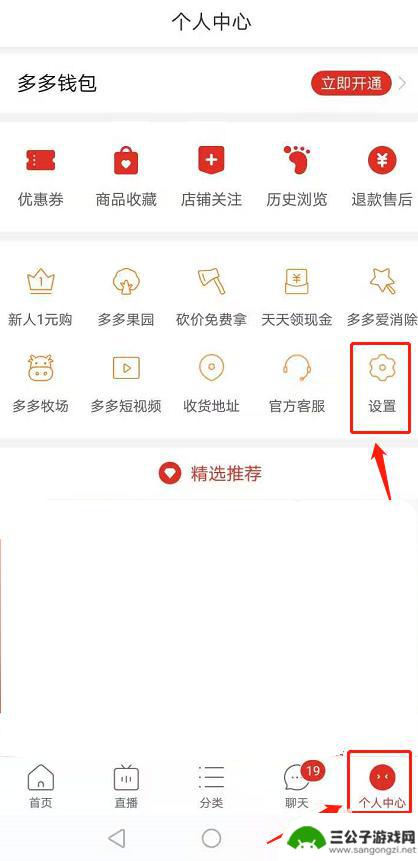
7.在设置页面,点击【消息接收设置】。
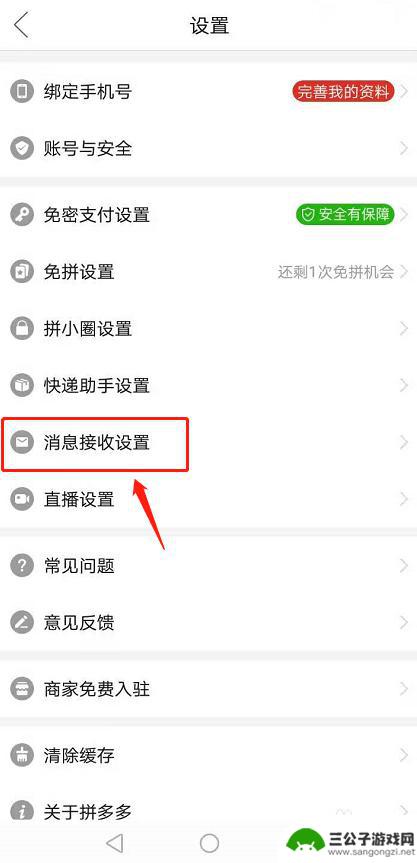
8.在消息接收设置,可以看到“接收新消息提示”没有开启。然后点击【优惠活动通知】。
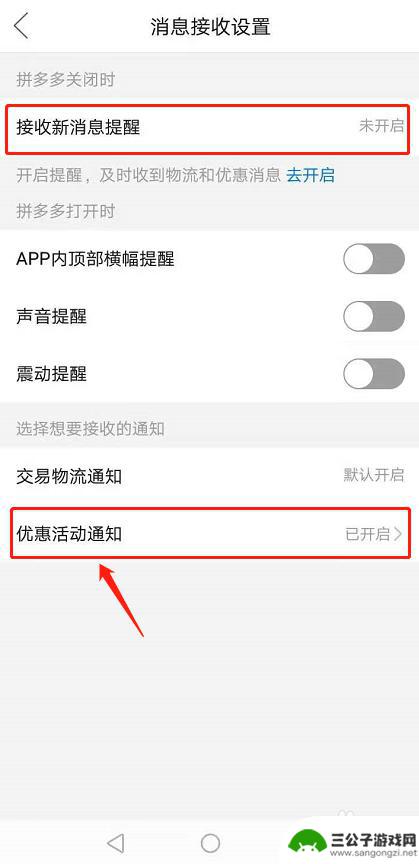
9.关闭【接收优惠与活动消息】的开关,拼多多已经关闭消息通知了。
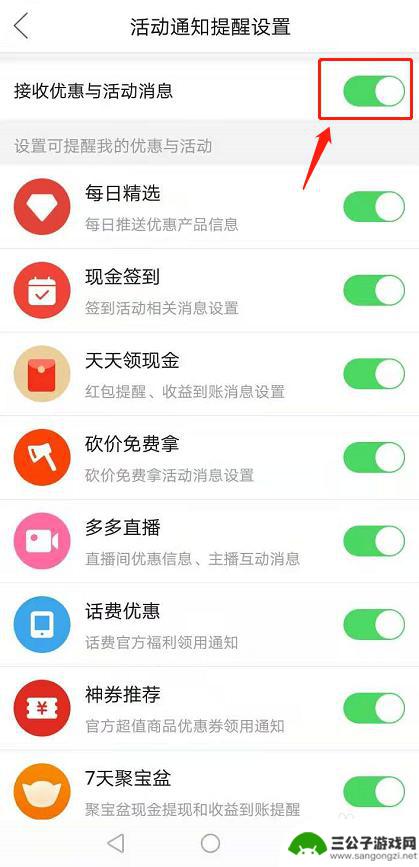
以上是如何设置手机拼多多不提示的全部内容,有需要的用户可以按照这些步骤操作,希望这些信息能够对大家有所帮助。
热门游戏
-
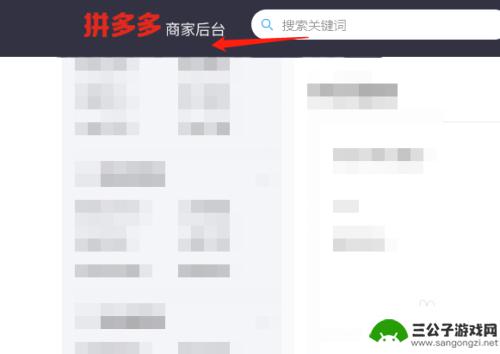
拼多多买手机怎么设置时间 拼多多72小时发货设置步骤
拼多多买手机怎么设置时间,在如今的互联网时代,拼多多作为一款以团购为特色的电商平台,深受消费者的喜爱,而在购买手机时,如何设置时间成为了用户们关注的一个问题。拼多多提供了方便快...
2023-08-20
-
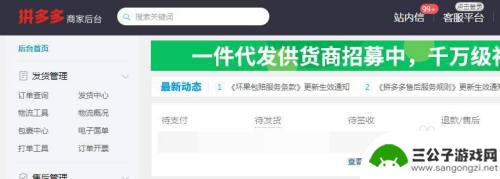
拼多多手机关注券怎么设置 如何在拼多多商家后台设置店铺优惠券关注
拼多多手机关注券怎么设置,拼多多作为一家人气电商平台,为商家提供了多种促销工具,其中之一就是手机关注券,如何在拼多多商家后台设置店铺优惠券关注呢?设置店铺优惠券关注可以吸引更多...
2023-08-27
-
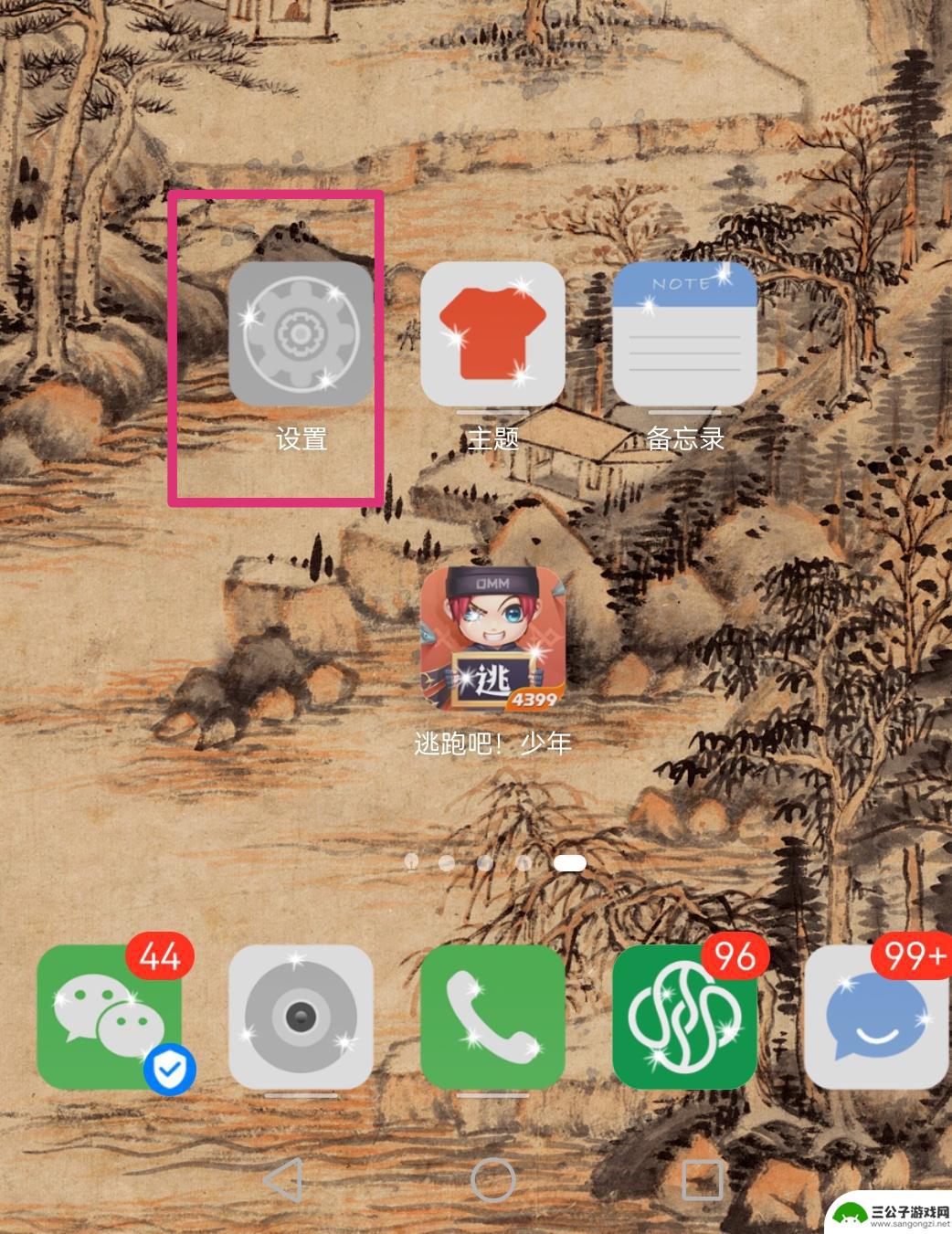
抖音消息提示音怎么换铃声(抖音消息提示音怎么关闭)
本篇文章给大家谈谈抖音消息提示音怎么换铃声,以及抖音消息提示音怎么关闭的知识点,希望对各位有所帮助,不要忘了收藏本站喔。1抖音来信息铃声怎么设置?1.手机型号华为nova4首先打开...
2023-11-10
-
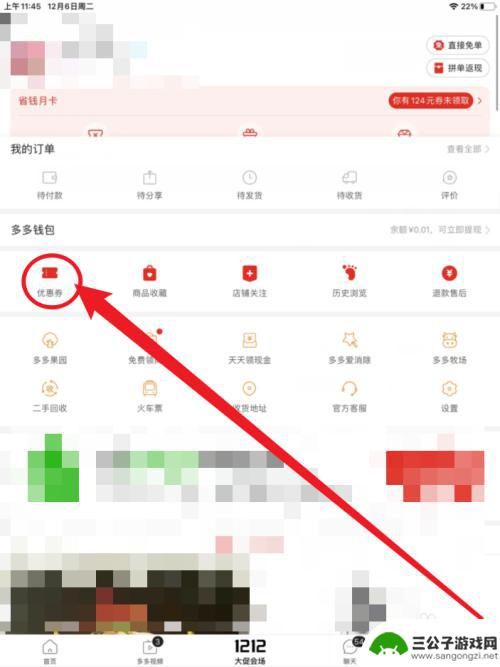
拼多多九折平台券在哪里 拼多多平台优惠券怎么领取
拼多多作为中国最大的社交电商平台,一直以来以其庞大的用户群体和丰富的商品种类受到广大消费者的热爱,而在拼多多购物中,使用平台券成为了许多人追求更高性价比的重要途径。拼多多九折平...
2024-02-18
-
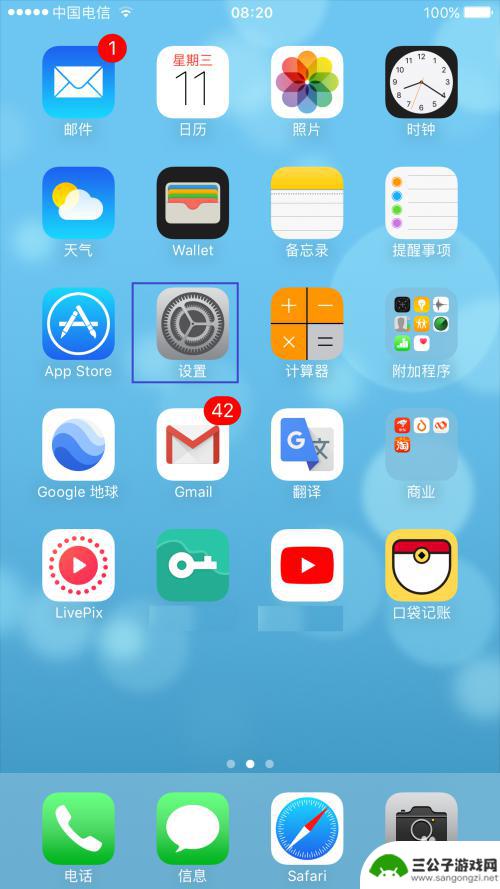
苹果手机键盘模糊怎么设置 iPhone怎么设置拼音输入模糊度
iPhone手机的拼音输入模糊度设置是一个常见问题,很多苹果手机用户都会遇到,当键盘输入模糊度设置不当时,会影响用户的输入体验,甚至容易导致输入错误。正确设置iPhone的拼音...
2024-11-09
-
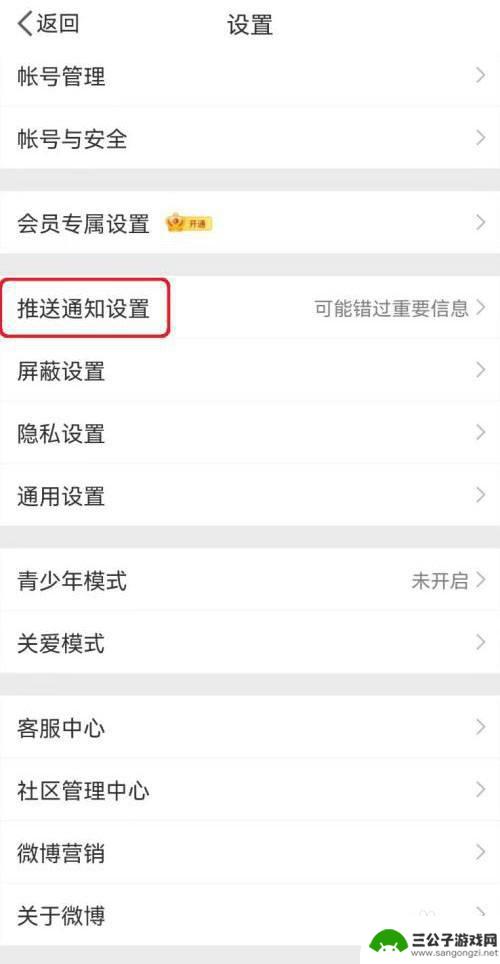
怎么关闭微博推送消息 怎样关闭微博消息推送通知设置
微博作为中国最大的社交媒体平台之一,拥有众多用户,随着微博消息推送通知的频繁出现,不少用户开始感到困扰。对于那些希望在微博上轻松浏览内容而不被打扰的人来说,关闭微博推送消息成为...
2024-02-06
-

iphone无广告游戏 如何在苹果设备上去除游戏内广告
iPhone已经成为了人们生活中不可或缺的一部分,而游戏更是iPhone用户们的最爱,让人们感到困扰的是,在游戏中频繁出现的广告。这些广告不仅破坏了游戏的体验,还占用了用户宝贵...
2025-02-22
-

手机图片怎么整体缩小尺寸 如何在手机上整体缩小照片
如今手机拍照已经成为我们日常生活中不可或缺的一部分,但有时候我们拍摄的照片尺寸过大,导致占用过多存储空间,甚至传输和分享起来也不方便,那么如何在手机上整体缩小照片尺寸呢?通过简...
2025-02-22














